Rejestr systemowy zawiera nieprawidłowe ścieżki plików — błąd aktualizacji systemu Windows
Jeśli podczas próby aktualizacji z Windows 7/8/8.1 do Windows 10 lub Windows 10 do Windows 11 pojawia się komunikat o błędzie (Windows 11)Rejestr systemowy zawiera nieprawidłowe ścieżki plików(The system registry contains invalid file paths) , ten wpis ma na celu pomóc. Możesz wypróbować rozwiązania, które przedstawimy w tym poście, aby skutecznie rozwiązać ten problem.
Kiedy napotkasz ten problem. otrzymasz następujący pełny komunikat o błędzie;
The system registry contains invalid file paths. Installation cannot proceed. This system image was applied without guaranteeing that drive-letter assignments would match across computers.
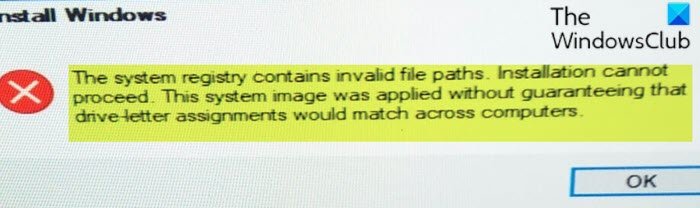
Gdy pojawi się ten komunikat o błędzie, a użytkownik kliknie OK, prowadzi to do ponownego uruchomienia i pojawienia się następującego komunikatu:
Any changes made to the computer will be undone…
Po pół wieczności następuje ponowne uruchomienie, po czym użytkownik znajdzie ponownie zainstalowany stary system Windows .(Windows)
Rejestr systemowy zawiera nieprawidłowe ścieżki do plików
Jeśli napotkasz ten problem, możesz wypróbować nasze zalecane rozwiązania poniżej w dowolnej kolejności i sprawdzić, czy to pomoże rozwiązać problem.
- Usuń(Delete) literę dysku z partycji zarezerwowanej przez system(System Reserved)
- Usuń(Delete) niektóre wpisy w zmiennych systemowych(System Variables)
- Czysta instalacja systemu Windows 11/10.
Przyjrzyjmy się opisowi zachodzącego procesu dotyczącego każdego z wymienionych rozwiązań.
1] Usuń(Delete) literę dysku partycji zarezerwowanej przez system(System Reserved Partition)
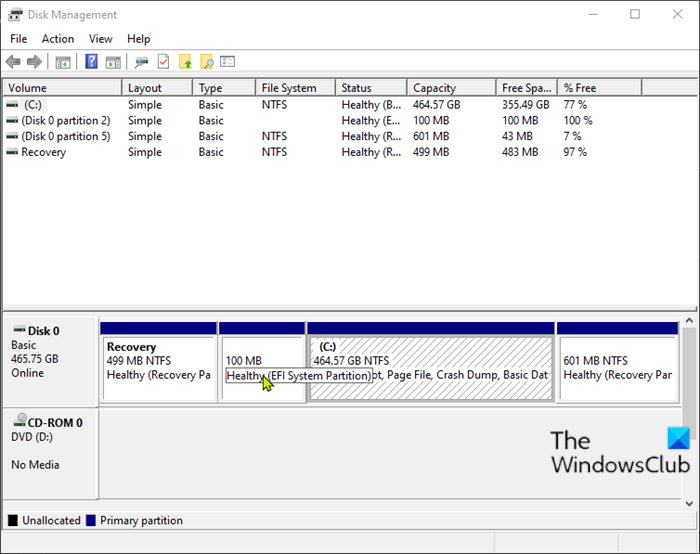
Aby usunąć literę dysku partycji zarezerwowanej przez system , wykonaj następujące czynności:
- Naciśnij klawisz Windows key + R , aby wywołać okno dialogowe Uruchom.
- W oknie dialogowym Uruchom wpisz diskmgmt.msc i naciśnij Enter, aby otworzyć Zarządzanie dyskami(open Disk Management) .
- W oknie, które zostanie otwarte, kliknij prawym przyciskiem myszy partycję Zastrzeżone przez system( System Reserved partition) w dolnym okienku i wybierz Zmień literę dysku i ścieżki.( Change Drive Letter and Paths.)
- W otwartym oknie dialogowym kliknij przycisk Usuń( Remove button) .
- Wyjdź z konsoli zarządzania dyskami(Disk Management) i uruchom ponownie komputer.
Podczas rozruchu ponów próbę aktualizacji i sprawdź, czy proces zakończy się pomyślnie bez błędu Rejestr systemu zawiera nieprawidłowe ścieżki plików(The system registry contains invalid file paths) . W przeciwnym razie(Otherwise) wypróbuj następne rozwiązanie.
2 ] Usuń(] Delete) niektóre wpisy w zmiennych systemowych(System Variables)
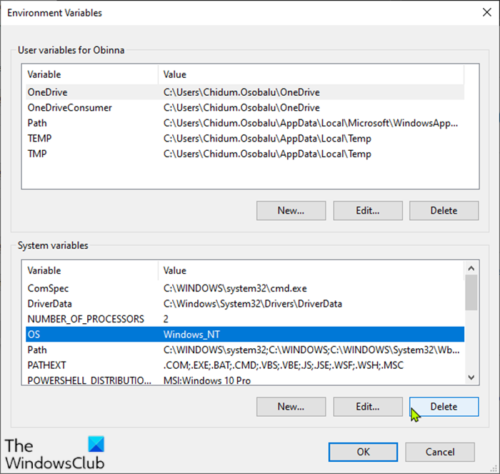
Aby usunąć niektóre wpisy zmiennych systemowych w Windows 7/8/8.1 , wykonaj następujące czynności:
- Wywołaj okno dialogowe Uruchom.
- W oknie dialogowym Uruchom wpisz system sterowania(control system) i naciśnij Enter , aby otworzyć Panel sterowania systemu(System Control Panel) .
- W oknie System wybierz Zaawansowane ustawienia systemu(Advanced System Settings) w lewej kolumnie.
- W oknie Właściwości systemu(System Properties) kliknij przycisk Zmienne środowiskowe(Environment Variables) .
- W sekcji Zmienne systemowe kliknij opcję Ścieżka(Path) .
- Teraz usuń każdy wpis z wyjątkiem wpisów z następującą ścieżką:
C:\Windows\system32
C:\Windows\Powershell
Po zakończeniu uruchom ponownie komputer i ponownie spróbuj uaktualnienia i sprawdź, czy problem został rozwiązany, czy nie. Jeśli tak jest, wypróbuj następne rozwiązanie.
3] Wyczyść instalację systemu Windows 11/10
Najprawdopodobniej napotkasz ten błąd Rejestr systemowy zawiera nieprawidłowe ścieżki plików(The system registry contains invalid file paths) , jeśli używasz Asystenta aktualizacji(Update Assistant) lub bezpośrednio uruchamiasz Instalatora z zamontowanego Windows 11/10 ISO .
To rozwiązanie wymaga, aby zamiast tego spróbować wyczyścić system Windows 11/10 na komputerze i sprawdzić, czy możesz ominąć ten blok aktualizacji.
Hope this helps!
Related posts
Napraw błąd aktualizacji systemu Windows 0xC1900101-0x4000D
Napraw błąd instalacji aktualizacji systemu Windows 0x80070570 - 0x2000C
Napraw kod błędu Windows Update 0x800704B8 - 0x3001A
Napraw błąd aktualizacji systemu Windows 0xc1900200 lub 0xC1900202
Napraw błąd aktualizacji systemu Windows 0x800705AA w systemie Windows 11/10
Napraw błąd WpnUserService.dll w systemie Windows 11/10
Napraw nieprawidłową konfigurację magazynu Steam Error na komputerze z systemem Windows
Napraw nazwę zdarzenia problemu BEX64 w systemie Windows 10
Błąd funkcji LoadLibrary STATUS DLL NIE ZNALEZIONO w systemie Windows 10
Napraw problem NET HELPMSG 2182 z usługą BITS w systemie Windows 11/10
Napraw brak błędów w pliku d3dx dll w systemie Windows 11/10
Coś poszło nie tak, OOBESETTINGS podczas konfiguracji systemu Windows
Przepraszamy, nie udało się otworzyć błędu pliku offline w systemie Windows 10
Ups! Nie mogliśmy tego zapisać — aplikacja Zdjęcia w systemie Windows
Błąd PRZESYŁANIA FUNKCJI podczas instalacji oprogramowania w systemie Windows 10
Błąd Asystenta aktualizacji systemu Windows 10 0x80072f76
Napraw błąd identyfikatora zdarzenia 7031 lub 7034, gdy użytkownik wylogowuje się z komputera z systemem Windows 10
Napraw Crypt32.dll nie znaleziony lub brakujący błąd w systemie Windows 11/10
Ta aplikacja nie może otworzyć błędu dla aplikacji Zdjęcia, Xbox Game Bar, Kalkulator itp.
Błąd 0x80070013 dla przywracania systemu, kopii zapasowej lub naprawy Windows Update
